Cambia l'età dell'ID Apple: sblocca le funzionalità ed evita le restrizioni
L'età dell'ID Apple è associata a molte risorse e servizi. In questa guida concisa, ci occuperemo del delicato compito di cambiare l'età sull'ID Apple su iPhone, iPad e Mac, aiutandoti ad accedere a diverse funzionalità dell'ecosistema Apple. Forniamo anche un suggerimento bonus 100% funzionante per farlo.

In questo articolo:
- Parte 1. Perché dovresti cambiare l'età del tuo ID Apple
- Parte 2. Come modificare l'età dell'ID Apple su iPhone e iPad
- Parte 3. Come modificare l'età dell'ID Apple su Mac
- Parte 4. Lo strumento migliore per rimuovere l'ID Apple se è bloccato sul tuo iOS [Suggerimenti bonus]
- Parte 5. Domande frequenti su come modificare l'età dell'ID Apple
Parte 1. Perché dovresti cambiare l'età del tuo ID Apple
A causa di diversi requisiti legali, l'età minima per un ID Apple varia in base alla regione (pertanto, oltre a modificare l'età, puoi anche cambia ID Apple in paesi che hanno un limite di età minima inferiore per accedere alle risorse. Negli Stati Uniti, ad esempio, l'età minima è 13 anni. Tuttavia, questo può variare in altri paesi.
È importante notare che alcune impostazioni e funzionalità dell'ID Apple funzionano in modo diverso per i bambini di età inferiore a 13 anni. Ad esempio, un bambino di età inferiore a 13 anni non può creare un ID Apple senza il permesso e il consenso di un genitore o tutore. Le restrizioni di età si basano sulle normative locali e le politiche potrebbero cambiare. Pertanto, per aggirare la restrizione di età, controllare il Tempo di utilizzo ed esplorare altre funzionalità, segui la procedura per modificare l'età del tuo ID Apple.
Parte 2. Come modificare l'età dell'ID Apple su iPhone e iPad
Come modificare l'età dell'ID Apple per gli utenti dai 13 anni in su:
Questo metodo funziona per chi ha impostato un'età errata superiore a 13 anni e desidera modificarla con l'età corretta, sempre superiore a 13 anni. In questo caso, l'opzione sarebbe semplice e generalmente non ci sono restrizioni. Tuttavia, il tuo account potrebbe essere bloccato da Apple se modifichi l'età del tuo ID Apple in modo casuale. Pertanto, ti preghiamo di non modificarla frequentemente.
Vai all'app Impostazioni sul tuo iPhone, iPad o iPod. Scorri verso il basso e tocca il tuo nome nella parte superiore del menu Impostazioni. Se utilizzi una versione iOS precedente, cerca invece l'ID Apple.
Tocca Informazione personale (O Nome, Numeri di telefono, E-mail in alcune versioni di iOS). Potrebbe esserti richiesto di aggiungere la password del tuo ID Apple per la verifica di sicurezza. Nella sezione Account, cerca l'icona Data di nascita opzione.
Seleziona la nuova data dall'interfaccia del calendario. Dopo l'aggiornamento, tocca Fatto per salvare le modifiche.
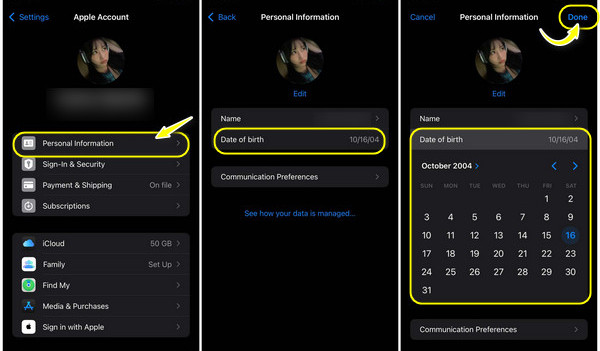
Come modificare l'età dell'ID Apple per gli utenti di età inferiore a 13 anni:
Se l'età dell'ID Apple è inferiore a 13 anni e desideri modificarla a un'età superiore a 13 anni, l'unico modo è contattare l'assistenza Apple e lasciare che se ne occupino loro. Questo perché, una volta impostata l'età dell'account ID Apple a un'età inferiore a 13 anni, l'account verrà considerato un account per bambini. Né i genitori né il bambino possono modificare l'età.
Puoi anche provare un metodo truccato: per prima cosa, imposta la data di nascita a 13 anni fa, oggi; un giorno dopo, l'età sarà superiore a 13 anni e potrai modificare liberamente l'età inserendo l'età reale superiore a 13 anni.
Se l'hack non funziona per te, allora l'ultima risorsa è creare un nuovo ID Apple account e imposta l'età su un valore superiore a 13 anni.
Parte 3. Come modificare l'età dell'ID Apple su Mac
Il tutorial qui ti insegnerà a cambiare l'età dell'ID Apple se sei un utente Mac. Quindi, se sei interessato a questo, segui la guida qui sotto:
Apri il tuo browser web, vai su appleid.apple.com e accedi con il tuo ID Apple e la password.
Cerca il Informazione personale sezione della pagina. In Informazioni personali, trova e seleziona Compleanno. Aggiorna la tua data di nascita utilizzando le opzioni disponibili.
Dopo l'aggiornamento, fare clic su Salva per confermare le modifiche.
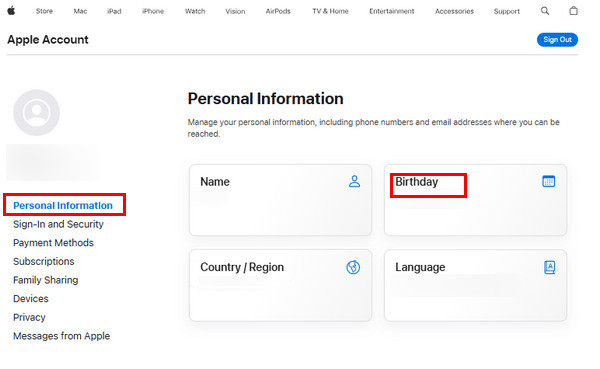
Oltre a cambiare il tuo nome sull'ID Apple, puoi anche cambia l'email del tuo ID Apple/password qui.
Parte 4. Lo strumento migliore per rimuovere l'ID Apple se è bloccato sul tuo iOS [Suggerimenti bonus]
Come accennato nella Parte 2, l'ultima risorsa per modificare l'età dell'ID Apple da meno di 13 anni a più di 13 anni è creare un nuovo account ID Apple. Se non riesci a rimuovere il vecchio account per bambini, prova imyPass iPassGo, lo strumento definitivo per una gestione senza problemi dell'ID Apple.
Si tratta di una soluzione all'avanguardia progettata per semplificare la rimozione del tuo ID Apple, offrendo un'esperienza fluida agli utenti che desiderano un nuovo inizio o che stanno passando da un account all'altro.

Oltre 4.000.000 di download
Garantisce la rimozione sicura del tuo ID Apple senza la password dell'ID Apple.
iPhone, iPad o iPod Touch, iPassGo si adatta perfettamente a vari dispositivi iOS.
Semplifica il processo di rimozione dell'ID Apple, offrendo una soluzione rapida ed efficiente.
Facile da usare con un'esperienza semplice per utenti di ogni background tecnico.
Domande frequenti.
-
Come posso cambiare il mio ID Apple da adulto a bambino?
Se devi cambiare un ID Apple da un account per adulti a un account per bambini, il processo prevede la creazione di un gruppo di condivisione familiare. L'organizzatore della famiglia, solitamente un adulto, può aggiungere un bambino al gruppo e designarlo come parte della famiglia. Attraverso le impostazioni di Condivisione in famiglia, i dettagli dell'ID Apple del bambino, comprese le impostazioni sull'età, possono essere gestiti dall'organizzatore della famiglia.
-
L'età influisce sull'ID Apple?
Sì, l'età gioca un ruolo significativo nella funzionalità dell'ID Apple. L'età minima richiesta, in genere tra 13 e 16 anni, varia in base al luogo e rispetta le leggi sulla privacy come la COPPA. Questa limitazione di età aiuta a trovare un equilibrio tra fornire accesso ai servizi Apple e salvaguardare la privacy degli utenti più giovani.
-
Posso modificare l'età del mio ID Apple più volte?
Apple in genere consente agli utenti di modificare l'età dell'ID Apple solo una volta, quindi è fondamentale garantire l'accuratezza delle informazioni inserite durante il processo di modifica. Tentativi ripetuti di modificare i dettagli sull'età possono comportare restrizioni o complicazioni con il tuo ID Apple.
Conclusione
Offriamo diversi modi per affrontare questo problema: come modificare l'età sull'ID AppleSe vuoi modificare l'età da meno di 13 anni a più di 13 anni, l'unica soluzione ufficiale è contattare l'assistenza Apple. Se non ricevi risposta, puoi provare imyPass iPassGo.
Soluzioni calde
-
Sblocca iOS
- Recensione dei servizi di sblocco iCloud gratuiti
- Evita l'attivazione di iCloud con l'IMEI
- Rimuovi Mosyle MDM da iPhone e iPad
- Rimuovi support.apple.com/iphone/passcode
- Recensione di Checkra1n iCloud Bypass
- Bypassare il passcode della schermata di blocco dell'iPhone
- Come effettuare il jailbreak dell'iPhone
- Sblocca iPhone senza computer
- Bypassare l'iPhone bloccato dal proprietario
- Ripristina le impostazioni di fabbrica dell'iPhone senza la password dell'ID Apple
-
Suggerimenti per iOS
-
Sblocca Android
- Come sapere se il tuo telefono è sbloccato
- Sblocca lo schermo del telefono Samsung senza password
- Sblocca il blocco della sequenza sul dispositivo Android
- Revisione degli sblocchi diretti
- Come sbloccare il telefono OnePlus
- Sblocca OEM e correggi lo sblocco OEM in grigio
- Come sbloccare un telefono Sprint
-
Password di Windows

